Ordnen Sie PDF-Seiten mit kostenlosen Online-Tools oder Software für Windows neu an
Dieser Beitrag hilft Ihnen , PDF-Seiten(rearrange PDF pages) in Windows 11/10 mit einigen kostenlosen Online-Tools und Software neu anzuordnen. Wenn Sie ein PDF mit unsortierten Seiten haben, können diese Tools nützlich sein, um die Seiten dieser PDF -Dateien nach Ihren Bedürfnissen anzuordnen. Sobald die Ausgabe fertig ist, können Sie ein separates PDF mit angeordneten Seiten haben.
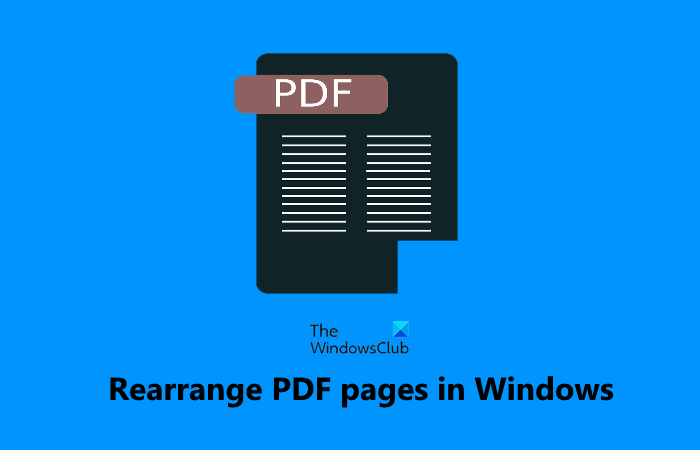
Ordnen Sie PDF(Rearrange PDF) -Seiten mit kostenlosen Online-Tools oder Software neu an
In diesem Beitrag haben wir 2 kostenlose Online-Tools und 3 kostenlose Software hinzugefügt, um PDF - Seiten neu anzuordnen. Mit den meisten dieser Tools können Sie mehrere PDF - Dateien hinzufügen und Seiten all dieser PDFs zusammen anordnen, aber wenn PDF -Dateien viele Seiten haben, hängen diese Tools möglicherweise und funktionieren möglicherweise nicht wie erwartet. Außerdem müssen Sie eine Sicherungskopie Ihrer ursprünglichen PDF -Datei(en) haben, falls etwas schief geht. Hier ist eine Liste all dieser Tools:
- iLovePDF
- PDFChef
- PDF-Arranger
- PdfJumbler
- PDF-Jongleur.
Lassen Sie uns diese Tools überprüfen.
1] iLovePDF
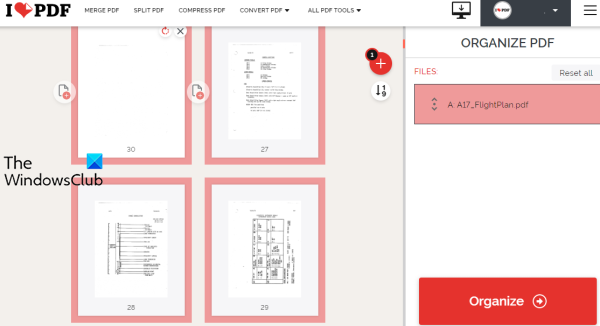
iLovePDF ist eine Online- PDF - Suite mit mehr als 10 Tools. Eines dieser Tools ist das Organisieren von PDFs(PDF) , mit dem Sie Seiten einer PDF -Datei nach Zahlen neu anordnen oder Seiten per Drag-and-Drop anordnen können. Der kostenlose Plan hat Einschränkungen, aber er erwähnt keine Dateigrößenbeschränkung, Anzahl der PDFs , die pro Tag hochgeladen werden können usw.
Damit können Sie PDFs(PDF) vom Desktop oder von Ihrem Google Drive- oder Dropbox- Konto hochladen . Sie können mehr als eine PDF(PDF) -Datei hinzufügen , ihre Seiten anordnen und aus den Eingabe- PDFs eine einzelne (PDFs)PDF -Datei erhalten . Es kann also auch zum Zusammenführen mehrerer PDF-Dateien(merge multiple PDF files) verwendet werden .
Sehen wir uns die Schritte zum Neuanordnen von PDF - Seiten mit diesem Tool an:
- Öffnen Sie das Organize PDF -Tool dieses Dienstes
- Verwenden Sie die Schaltfläche PDF-Datei auswählen, um (Select PDF file)PDF vom Desktop hinzuzufügen . Alternativ können Sie auch die verfügbaren Symbole verwenden, um ein PDF aus Dropbox oder Google Drive hinzuzufügen(Google Drive)
- Ordnen Sie PDF(Rearrange PDF) -Seiten per Drag & Drop oder nach Nummernoption neu an
- Klicken Sie im rechten Bereich auf die Schaltfläche Organisieren(Organize)
- Klicken Sie auf die Schaltfläche Datei (file)herunterladen(Download) , um die Ausgabe-PDF zu speichern.
Wenn Sie möchten, können Sie das ausgegebene PDF auch mit den angegebenen Optionen in Ihrem Google Drive- oder Dropbox- Konto speichern.(Dropbox)
2] PDFChef
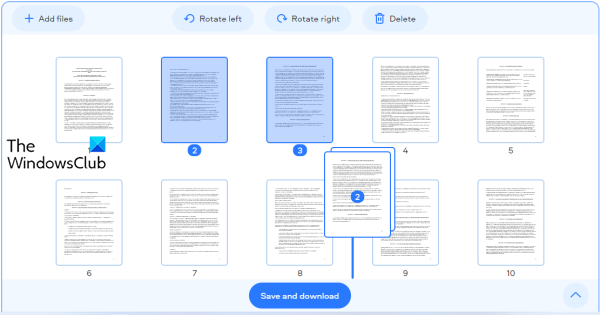
PDFChef ist eine weitere Online- PDF - Suite, die mehrere Tools enthält. Sie können damit MS Office -Dateien in PDF konvertieren , Bilder in PDF konvertieren, (PDF)PDF teilen , PDF - Seiten löschen und vieles mehr. Ein Tool zum Neuanordnen von PDF - Seiten ist ebenfalls vorhanden, das einige gute Funktionen bietet. Diese sind:
- Die Anzahl der PDF(PDF) -Dateien kann unbegrenzt verarbeitet werden
- Beim Hochladen von PDF(PDF) -Dateien gibt es keine Größenbeschränkung
- Sie können mehrere PDF-Dateien hochladen
- You can also rotate PDF pages to the left or right
- The option to rearrange multiple pages of input PDF files at once is also present.
Using this tool is also very simple. At first, you need to open Rearrange PDF Pages tool of this pdfchef.com website. After that, you can either drag n drop PDF file(s) from your computer or use Choose Files button to upload PDF(s).
Sobald die PDF -Dateien hochgeladen sind, sind die Miniaturansichten der PDF - Seiten sichtbar. Um nun Seiten von PDF(PDF) -Dateien anzuordnen , wählen Sie Seiten Ihrer Wahl aus und ziehen Sie diese Seiten dann per Drag-and-Drop an andere Stellen, an denen Sie sie haben möchten. Dadurch werden diese ausgewählten Seiten vom ursprünglichen Speicherort an den neuen Speicherort verschoben.
Verwenden Sie abschließend die Schaltfläche Speichern und herunterladen(Save and download) , um die Ausgabe- PDF mit angeordneten Seiten zu erhalten.
3] PDF-Arranger

Mit der PDF Arranger -Software können Sie (PDF Arranger)PDF - Seiten aufteilen, zusammenführen, drehen, zuschneiden und neu anordnen . Sie können mehrere PDF -Dateien hinzufügen und dann die Reihenfolge der Seiten einfach ändern. Die Miniaturvorschau(Thumbnail) ist für alle Seiten sichtbar und Sie können auch hineinzoomen, um jede Seite deutlich anzuzeigen.
Dieses Tool ist in portablen und Installer-Versionen verfügbar und Sie können es von github.com herunterladen(github.com) . Starten Sie das Tool und fügen Sie dann PDF -Dateien per Drag & Drop oder über das Import - Symbol hinzu. Wenn die Miniaturansichten der PDF -Seiten vollständig geladen sind, wählen Sie die Seiten Ihrer Wahl aus und ändern Sie ihre Positionen mit der Drag-and-Drop-Option.
Um die Ausgabe - PDF zu speichern , klicken Sie auf das Hauptmenü(Main Menu) -Symbol im oberen rechten Teil der Benutzeroberfläche und verwenden Sie die Option Speichern unter . (Save as)Beachten Sie, dass Formulare und Umrisse beim Speichern der Ausgabe verloren gehen können. Daher ist es gut, eine oder mehrere Original- PDF -Dateien zu haben und eine separate Kopie der angeordneten Seiten zu erstellen.
4] PdfJumbler
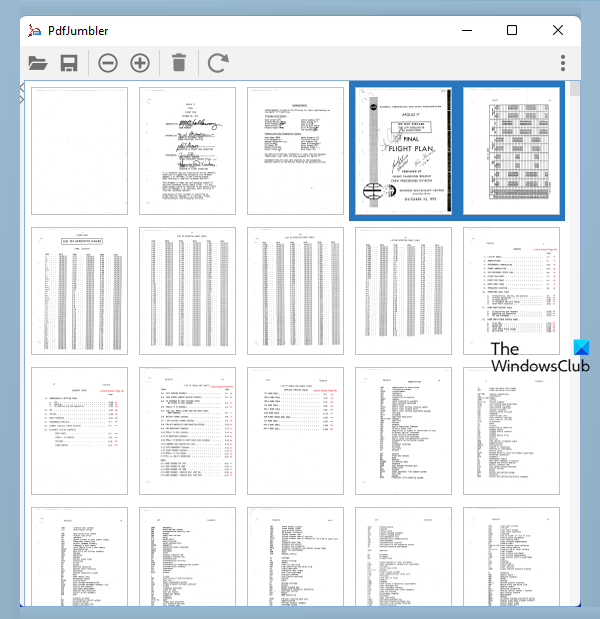
PdfJumbler ist eine kostenlose Software, mit der Sie (PdfJumbler)PDF -Seiten löschen, drehen, zusammenführen und neu anordnen können . Auf seiner Oberfläche können mehrere PDF(Multiple PDF) -Dateien gleichzeitig hinzugefügt werden.
Sie können dieses Tool von github.com herunterladen . Schnappen Sie sich die JAR -Datei oder EXE -Datei ( Java Runtime Environment ist erforderlich, um dieses Tool mit seiner EXE -Datei zu verwenden).
Starten Sie nach der Installation das Tool und verwenden Sie das Symbol „ Open/add documentPDF -Datei(en) hinzuzufügen. Alternativ können Sie PDF(PDF) -Dokumente auch per Drag & Drop auf die Oberfläche ziehen.
Wenn die Miniaturansichten der PDF -Seiten sichtbar sind, wählen Sie die Seiten aus, die Sie neu anordnen möchten, und ziehen Sie die ausgewählten Seiten dann per Drag & Drop an eine andere Position. Wenn Sie die Miniaturansichten der Seiten auf der Benutzeroberfläche nicht klar anzeigen können, verwenden Sie die Schaltfläche(Zoom in) Vergrößern oben links, damit Sie die richtigen Seiten auswählen können.
Sobald alle Seiten neu angeordnet sind, klicken Sie auf die Schaltfläche Dokument speichern(Save document) und wählen Sie den Ausgabeort aus, um Ihre PDF -Datei zu speichern. Dieses Tool funktioniert gut, aber bei einigen PDF -Dateien wurden die Seiten während meiner Tests automatisch gedreht. Sie sollten also überprüfen, ob die Ausgabe gut ist.
5] PDF-Jongleur
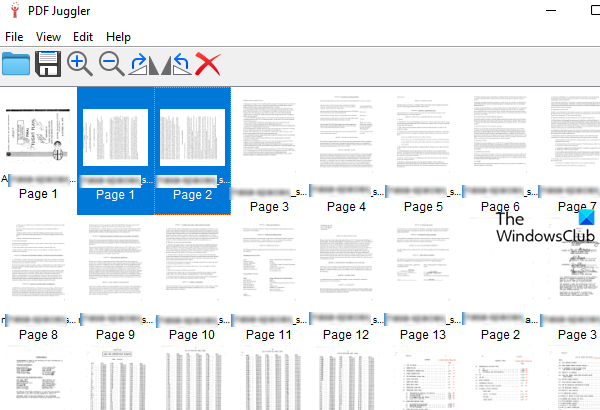
PDF Juggler ist ein weiteres praktisches Tool, um Seiten von PDF- Dokumenten neu anzuordnen. Mehrere PDF-(Multiple PDF) Dateien können auf einmal hinzugefügt werden und dann können Sie Seiten von PDF -Dateien einfach neu anordnen. Es verfügt auch über die Funktionen zum Drehen ausgewählter Seiten im Uhrzeigersinn oder gegen den Uhrzeigersinn und zum Vergrößern und Verkleinern von Seitenminiaturansichten. Die Funktion zum Entfernen ausgewählter Seiten(remove selected pages) ist ebenfalls vorhanden, was sie nützlicher macht.
Sie können dieses Tool von github.com herunterladen(github.com) . Installieren und starten Sie dieses Tool. Danach können Sie PDF -Dateien entweder per Drag-and-Drop auf die Benutzeroberfläche ziehen oder die Option Datei hinzufügen… verwenden, die im Menü (Add File…)Datei(File) verfügbar ist, um PDF-Dateien einzufügen.
Wenn alle Miniaturansichten der Seiten von PDF -Dateien sichtbar sind, können Sie mit dem Neuanordnungsprozess beginnen. Wählen Sie einfach(Simply) Seiten Ihrer Wahl aus und ziehen Sie sie per Drag & Drop an die gewünschte Stelle.
Verwenden Sie schließlich die Option(Save As) Speichern unter im Menü Datei(File) , um die ausgegebene PDF -Datei zu speichern.
Ich hoffe, diese Tools werden hilfreich sein.
Wie kann ich PDF - Seiten kostenlos neu anordnen?
Wie Sie sehen können, haben wir bereits einige gute kostenlose Online-Tools sowie die oben genannte Software behandelt, mit der Sie PDF - Seiten kostenlos neu anordnen können. Jedes Werkzeug hat seine eigenen Vorteile. Probieren Sie eines der oben erläuterten Tools aus und finden Sie heraus, welches für Sie besser geeignet ist.
Können Sie Seiten in Adobe Reader neu anordnen ?
Ja, Adobe Acrobat Reader DC verfügt über eine Funktion zum Organisieren von Seiten , um (Organize Pages)PDF -Seiten anzuordnen und neu anzuordnen . Diese Funktion ist jedoch im kostenpflichtigen Plan verfügbar. Wenn Sie also PDF(PDF) -Seiten mit kostenlosen Tools anordnen können , dann ist es gut, solche Tools zu verwenden, bevor Sie ein kostenpflichtiges Produkt kaufen.
Related posts
Was ist eine PPS-Datei? Wie konvertiert man PPS in PDF in Windows 11/10?
PDF-Text verschwindet beim Bearbeiten oder Speichern von Dateien in Windows 11/10
So extrahieren und speichern Sie PDF-Metadaten in Windows 11/10
So konvertieren Sie PDF in MOBI unter Windows 10
Laden Sie die Adobe Reader-App für Windows 10 aus dem Microsoft Store herunter
Kostenloser PDF-Kompressor zur Reduzierung der PDF-Dateigröße in Windows 10
Beste kostenlose Batch-PDF-zu-Excel-Konvertierungssoftware für Windows 10
So konvertieren Sie DWG in PDF in Windows 11/10
So reduzieren Sie die PDF-Dateigröße ohne Qualitätsverlust
Optimieren, komprimieren und reduzieren Sie die PDF-Dateigröße in Windows 11/10
So konvertieren Sie PowerPoint (PPT oder PPTX) stapelweise in PDF in Windows
Icecream PDF Converter: Kostenlose PDF-Konvertierungssoftware für Windows 10
Beste kostenlose PDF-Bearbeitungssoftware für Windows 10
So konvertieren Sie Dokumente mit CutePDF für Windows 10 in PDF
So konvertieren Sie ein PDF in ein bearbeitbares Word-Dokument
So konvertieren Sie Text in PDF mit Drag & Drop in Windows 10
Die 6 besten PDF-Editoren für Windows 10 im Jahr 2021
Lassen Sie den Edge-Browser eBooks, PDFs oder Webseiten in Windows 10 laut vorlesen
Icecream PDF Editor: Kostenloser PDF-Editor für Windows 10
So führen Sie mehrere Bilder zu einem PDF in Windows 11/10 zusammen
